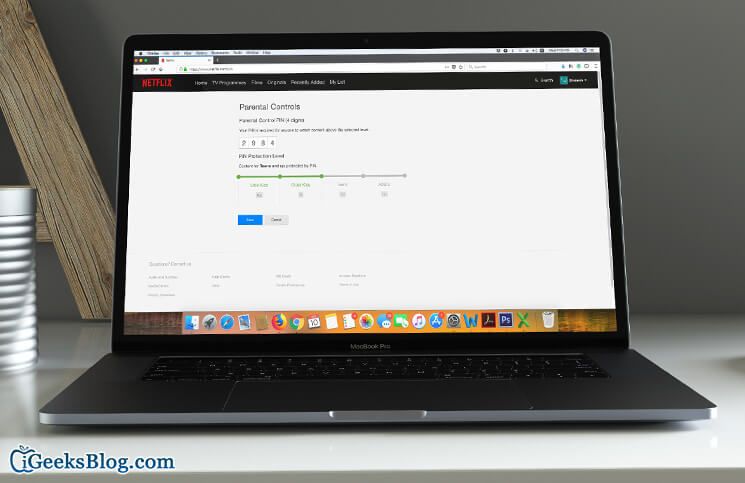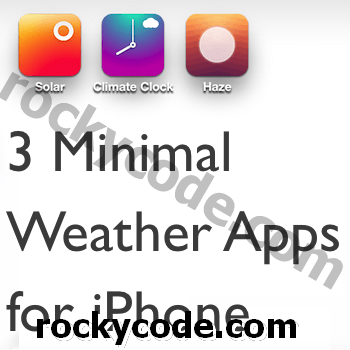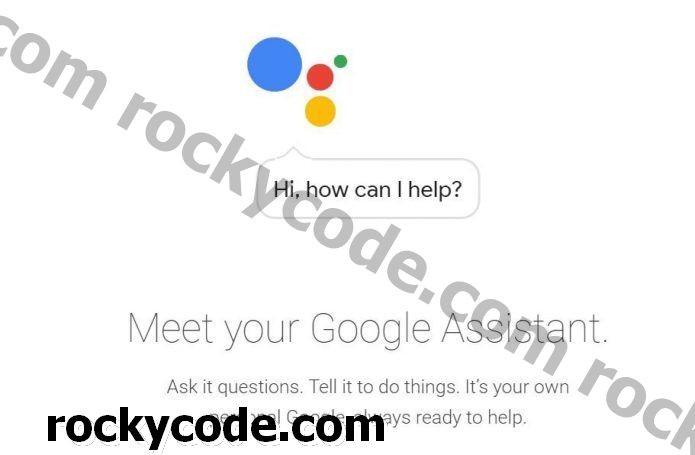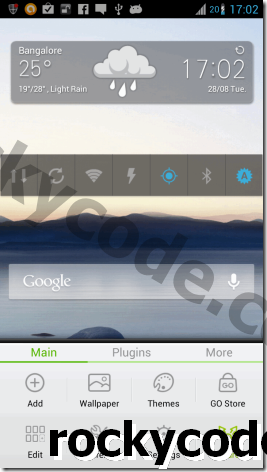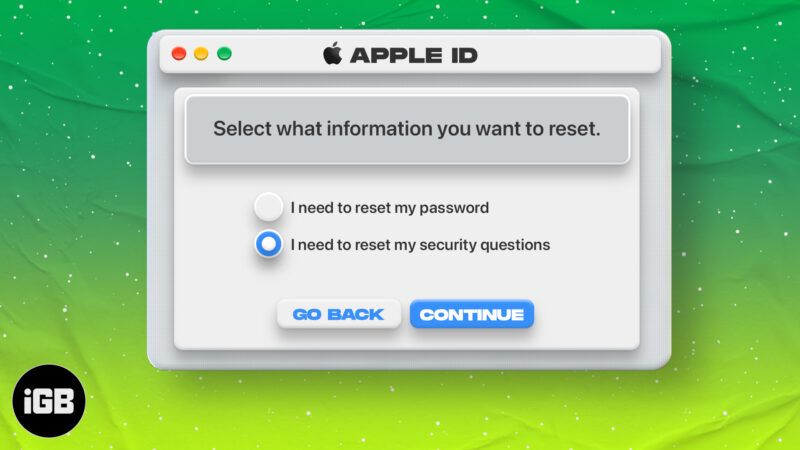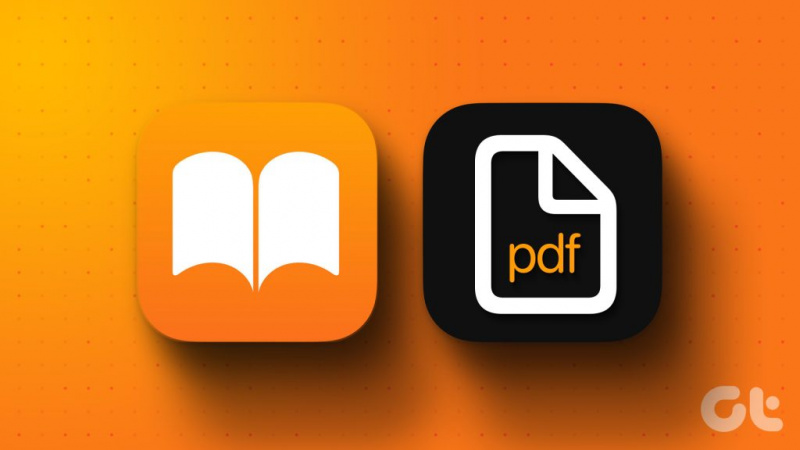Како се лако враћају затворене картице (ручно или на други начин) на Цхроме
 Појава претраживања картица прије неколико година учинила је истраживање на интернету једноставнијим, а опет незграпним. Једноставније јер можете имати отворене више картица прегледача у истом прозору. Опрезно јер гуше меморију (нарочито у Цхроме-у) и ако бисте их случајно изгубили (једва неуобичајено), очекује вас фрустрација. Ако нађете сличну чорбу, ево вам како можете отворити случајно затворене картицеили вратите недавне затворене картице. Међутим, то можда увек неће успети.
Појава претраживања картица прије неколико година учинила је истраживање на интернету једноставнијим, а опет незграпним. Једноставније јер можете имати отворене више картица прегледача у истом прозору. Опрезно јер гуше меморију (нарочито у Цхроме-у) и ако бисте их случајно изгубили (једва неуобичајено), очекује вас фрустрација. Ако нађете сличну чорбу, ево вам како можете отворити случајно затворене картицеили вратите недавне затворене картице. Међутим, то можда увек неће успети.
Ако је ваша срећа још гора, ваш Цхроме може се потпуно срушити из непознатог разлога и одузети му све сесије. Увек можете заронити у историју прегледача и покушати лоцирати недавно затворене картице, али имамо боље решење за вас.
Супер савјет: Можда желите да учите како вратити картице и сачувати групе картица у Гоогле Цхроме-у.
Рецицле Бин је прелепо проширење за Цхроме које не бележи само изгубљене картице већ и оне које ручно затворите. Лепота је у томе што ако схватите да није требало да је затворите, можете је повући одмах. И то је боље од подразумеване историје Цхроме-а, јер је то збирка свих картица које сте посетили, а то значи велики неред за решење када тражите ону картицу коју сте затворили. Ово проширење са друге стране само прикупља језичке затворене, ручно или на неки други начин, па стога нуди лакше решење.
Погледајмо ближе.

Прво и најважније, идите на Страница Цхроме веб продавнице за кош за смеће и инсталирајте додатак на прегледач. Када се поступак инсталације заврши, од вас ће се затражити да видите икону округле зелене боје у горњем десном углу прегледача (погледајте слику испод).

Та икона представља ваш кош за смеће. Не идите по имену, то није смеће за ваш прегледач. За почетак, предлажем да одредите своје поставке. Ево како то урадити
Корак 1: Кликните на икону да отворите мени. Затим кликните на Опције линк.

Корак 2: Појавит ће се страница с опцијама. Ту морате поставити три ствари:
- Можете одабрати икону која вам изгледа добро.
- Можете поставити број страница или картица које би требало да буду снимљене.
- Можете омогућити / онемогућити снимање картица.

Да бисте вратили поставке или бројач картица довели до нуле, једноставно тапните на Ресетовати дугме на Опције страна.
Ако уопште желите да уклоните проширење за Цхроме или желите да сакријете да се икона не појављује на алатној траци, то можете учинити тако што ћете десним тастером миша кликнути на икону. Ниже су приказане опције у контекстном менију.

Више погодности
- Број на икони делује као показатељ који вам говори колико страница налази у складишту корпе за отпатке.
- Ако у спремишту имате много картица и желите нешто да покренете, функција за претрагу добро функционише.

Закључак
За разлику од свог назива, кош за смеће делује као сјајан алат за смештање дневника активности у односу на картице на Цхроме-у. Ради кроз све прозоре који су отворени током сесије. Волим начин на који то чувам и чувам своју сесију. Сигуран сам да ће вам се свидети и то. Испробајте и јавите нам.